Inspección¶
¿PARA QUÉ LAS TARJETAS/MAPA SI NO SE COLOREAN EN AZUL CON LAS ALARMAS TIPO INFORMATIVO?
La opción Inspección del menú de navegación presenta la información relativa a las alarmas de tipo Informativo activas en el sistema.
La información de estas alarmas facilita las tareas de mantenimiento de las instalaciones, y permite localizar los avisos y solucionarlos rápidamente, reduciendo la probabilidad de que deriven en problemas mayores.
Acceso¶
Para acceder a la información de esta pantalla:
- Hacer clic en el enlace
 Inspección que aparece en el menú de navegación.
Inspección que aparece en el menú de navegación.

Selección de la localización/instalación¶
Para seleccionar la localización o instalación de la que se quieren ver las alarmas informativas:
- Hacer clic en el icono del menú Selector de Localizaciones(menu).
- En el desplegable, seleccionar la localización/instalación para la que se va a mostrar información:
- Hacer clic en arrow_drop_down para abrir los niveles.
- Seleccionar el nombre de la localización/instalación.
La línea de migas de pan (Breadcrumbs) indicará la jerarquía de la selección realizada y permitirá la navegación a niveles superiores.
Tablas¶
La pantalla Inspección presenta la información estructurada en cuatro pestañas que recogen las tablas con su información.
Las pestañas Dispositivos, Puertos y Módulos permiten visualizar la información de los avisos de inspección (avisos de tipo informativo) para estos tres elementos. Y la pestaña Inspección presenta una tabla resumen con todos los avisos.
¿NO DEBERÍA APARECER LA PRIMERA LA PESTAÑA "INSPECCIÓN" O POR LO MENOS ACTIVA? ES LA TABLA QUE DA NOMBRE A LA SECCIÓN.
La línea de migas de pan (Breadcrumbs) indicará en todo momento para qué elemento de la estructura de localizaciones se está mostrando la información.
Dispositivos¶
La pestaña Dispositivos presenta una tabla con la información de los dispositivos con alarmas de tipo informativo activas en la localización/instalación seleccionada:
- Estado del dispositivo.
- Niveles organizativos: tantas columnas como niveles organizativos se hayan definido en la estructura de localizaciones.
- Nombre del dispositivo.
- Descripción del dispositivo.
- Tipo de dispositivo.
- Dirección IP del dispositivo.
Al hacer clic sobre una fila de la tabla, aparecerá sombreada indicando que ha sido seleccionada, y se mostrará una tabla adicional (en la parte de abajo de la pantalla) con información detallada de las alarmas informativas de ese dispositivo:
- Icono de alarma
 .
. - Hora de inicio: fecha y hora en la que se activa la alarma.
- Duración: tiempo que lleva la alarma activada.
- Niveles organizativos: tantas columnas como niveles organizativos se hayan definido en la estructura de localizaciones.
- Dirección IP del dispositivo.
- Información: texto descriptivo de la alarma.
- Ayuda.
- ACK: botón de acción ACK o la hora en la que se cambió el estado de la alarma de "Inicial" a "ACK".
La tabla principal de la pestaña Dispositivos permite:
- Ordenar la información de sus columnas de forma ascendente o descendente haciendo clic en el título (swap_vert).
- Aplicar filtros para acotar su contenido
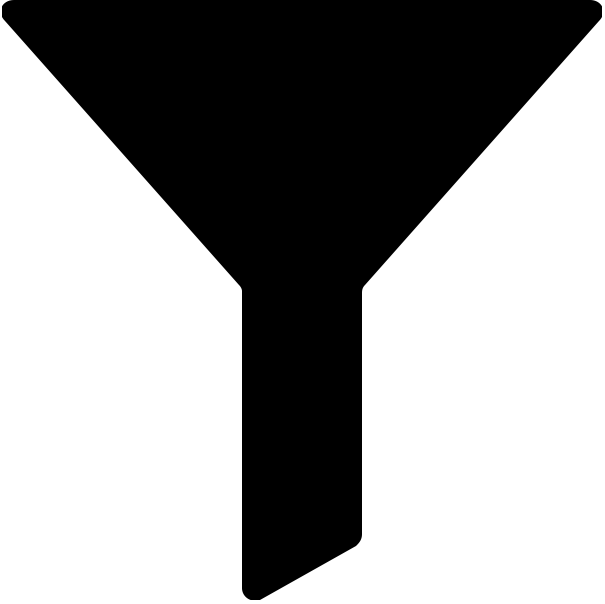 .
. - Exportar los datos a un fichero Excel
 .
. - Navegar haciendo clic en la Dirección IP de cada dispositivo a la pantalla con información del dispositivo configurada y personalizada por el usuario Administrador de Configuración.
La tabla adicional además permite:
- Abrir la ventana de diálogo de Alarma haciendo clic en el icono
 .
. - Cambiar el estado de cada alarma individualmente de "Inicial" a "ACK" mediante el icono que aparece en las celdas de la última columna
 .
.
Puertos¶
La pestaña Puertos presenta una tabla con la información de los puertos con fallos de configuración o con alarmas de tipo informativo en la localización/instalación seleccionada:
- Índice del puerto para ese dispositivo ¿cuál es "ese" dispositivo?
- Nombre configurado para el puerto.
- Link status: estado del cable de ese puerto
- Up (conectado).
- Down (desconectado).
- Admin st. (Administrative status): estado administrativo deseado de la interfaz de red, es decir, el estado en el que debería estar el puerto
- Up (preparado para enviar paquetes).
- Down (no operativo).
- Testing (en modo pruebas).
- Port status: estado operacional actual de la interfaz de red.
- Mbits/s: velocidad a la que el puerto está configurado o dependiendo de la exigencia del paquete, destino, etc. velocidad negociada por el puerto (ampliada o disminuida).
- Modo de configuración del puerto:
- Full duplex (velocidad entera y más alta).
- Half duplex (mitad de la velocidad establecida).
- Descripción: información de la interfaz como nombre del fabricante, nombre del producto y versión.
- Equipo remoto: al que está conectado esa boca. Solo muestra información si existe el protocolo LLDP
- Puerto remoto: al que está conectado esa boca. Solo muestra información si existe el protocolo LLDP
- MAC puerto remoto: dirección física del puerto remoto.
- Error ent.: número de paquetes entrantes con error.
- Error sal.: número de paquetes salientes del puerto con error.
Módulos¶
¿QUÉ ES UN MÓDULO?
Agrupa en una tabla los módulos de dispositivos que presentan fallos de configuración o alarmas de tipo informativo en la localización/instalación seleccionada:
- Estado actual del módulo ¿número de valores cerrado?
- OK
- Slot: índice del slot dentro del módulo
- Nombre: configurado para el módulo
- Referencia: número de referencia configurado para el módulo
- Información: texto descriptivo del estado actual del módulo
- Diagnosis: diagnóstico actual del módulo ¿valores?
- Module OK
Inspección¶
La pestaña Inspección presenta una tabla con todos los avisos de tipo Informativo de la localización/instalación seleccionada:
- Icono de alarma

- Hora de inicio: fecha y hora en la que se activa la alarma.
- Duración: tiempo que lleva la alarma activada.
- Niveles organizativos: tantas columnas como niveles organizativos se hayan definido en la estructura de localizaciones.
- Dirección IP del dispositivo.
- Información: texto descriptivo de la alarma.
- Ayuda. ???
- ACK: botón de acción ACK o la hora en la que se cambió el estado de la alarma de "Inicial" a "ACK".
La tabla Inspección permite:
- Ordenar la información de sus columnas de forma ascendente o descendente haciendo clic en el título (swap_vert).
- Aplicar filtros para acotar su contenido
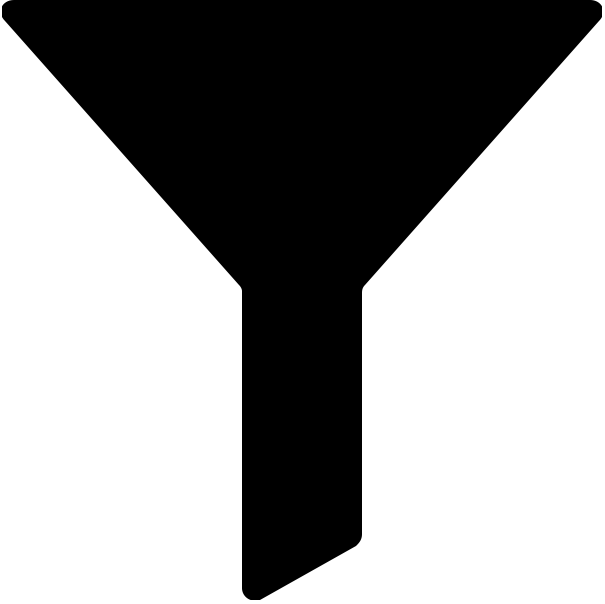 .
. - Exportar los datos a un fichero Excel
 .
. - Navegar haciendo clic en la Dirección IP de cada dispositivo a la pantalla con información del dispositivo configurada y personalizada por el usuario Administrador de Configuración.
- Abrir la ventana de diálogo de Alarma haciendo clic en el icono
 .
. - Cambiar el estado de cada alarma individualmente de "Inicial" a "ACK" mediante el icono que aparece en las celdas de la última columna
 .
.